易我pdf编辑器是一款功能强大且易于使用的pdf处理软件,它可以协助用户轻松建立pdf、转换pdf、查看pdf、合并pdf或是分割pdf等,为用户提供了许多强大且实用的功能,因此易我PDF编辑器软件能够满足用户处理pdf文件的需求,当用户在易我PDF编辑器软件中处理pdf文件时,需要在页面上插入新的pdf文件,这时用户应该怎么来操作实现呢,其实操作的过程是很好解决的,用户直接在菜单栏中点击页面选项,接着选择其中的从文件插入选项,然后根据自己的需求来选择新的pdf文件即可解决问题,那么接下来就让小编来向大家分享一下易我PDF编辑器插入pdf文件的方法教程吧,希望用户能够从中获取到有用的经验。
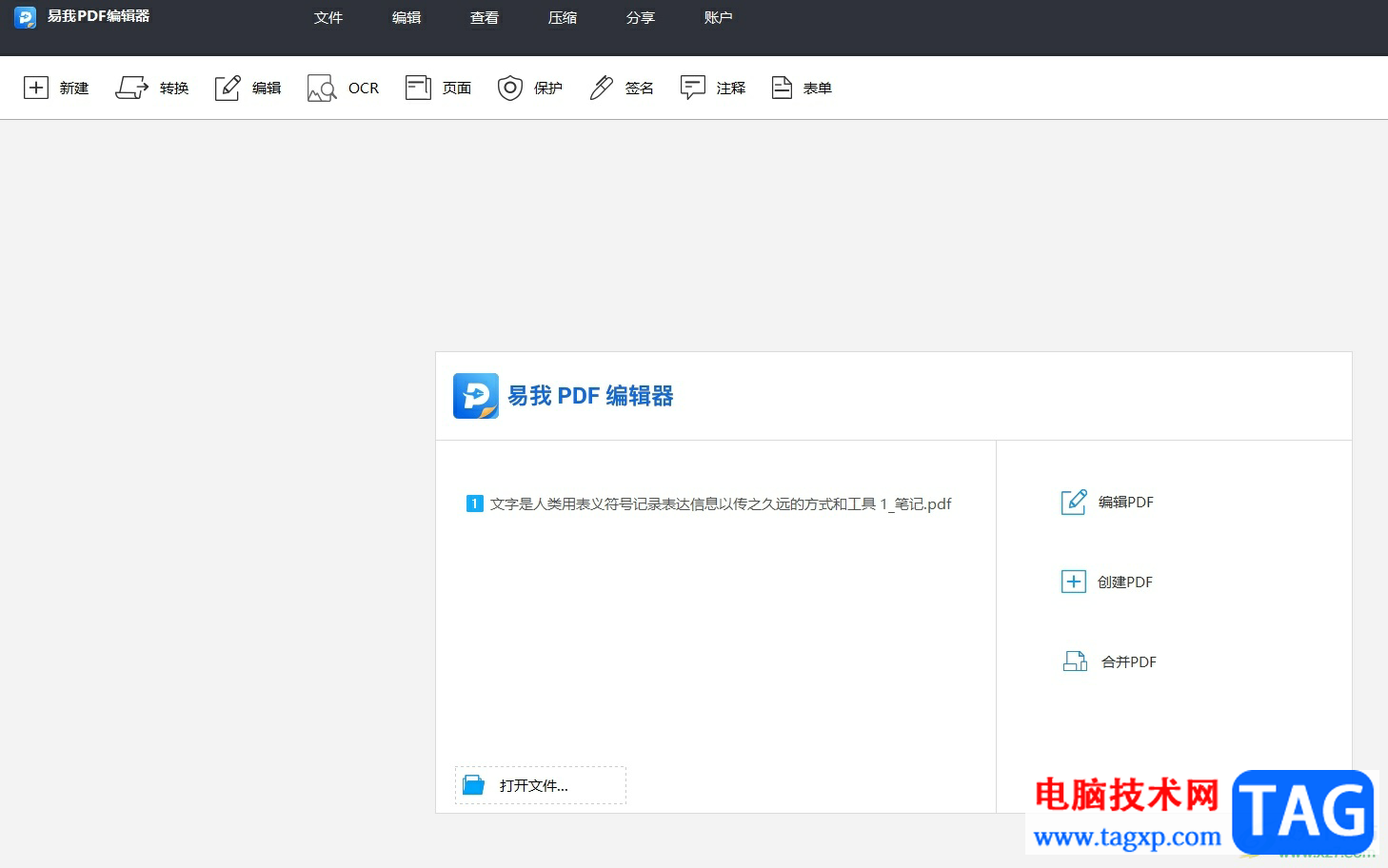
1.用户在电脑上打开易我PDF编辑器软件,并来到页面上,用户按下打开文件按钮
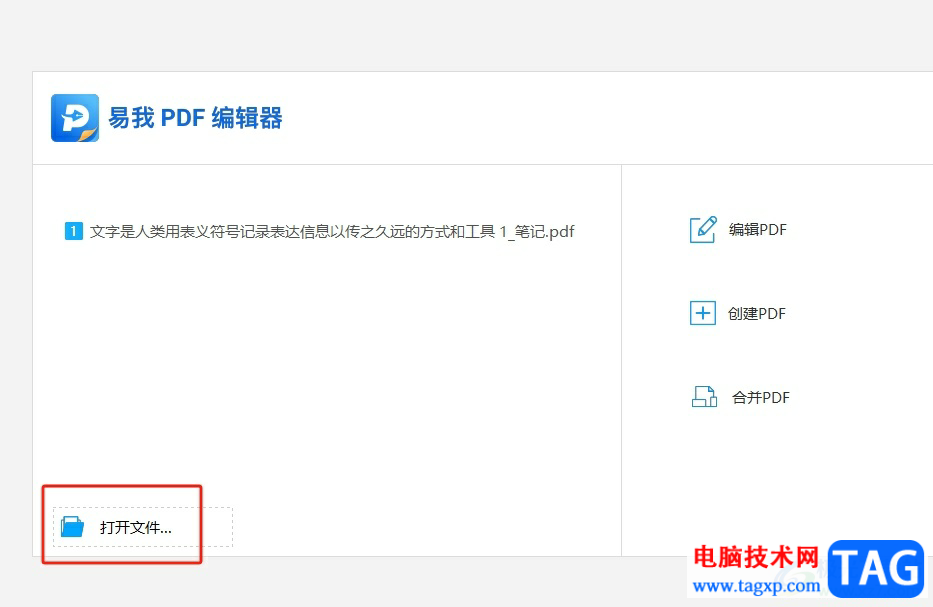
2.接着进入到文件夹窗口中,用户选择需要编辑的pdf文件后,按下右下角的打开按钮
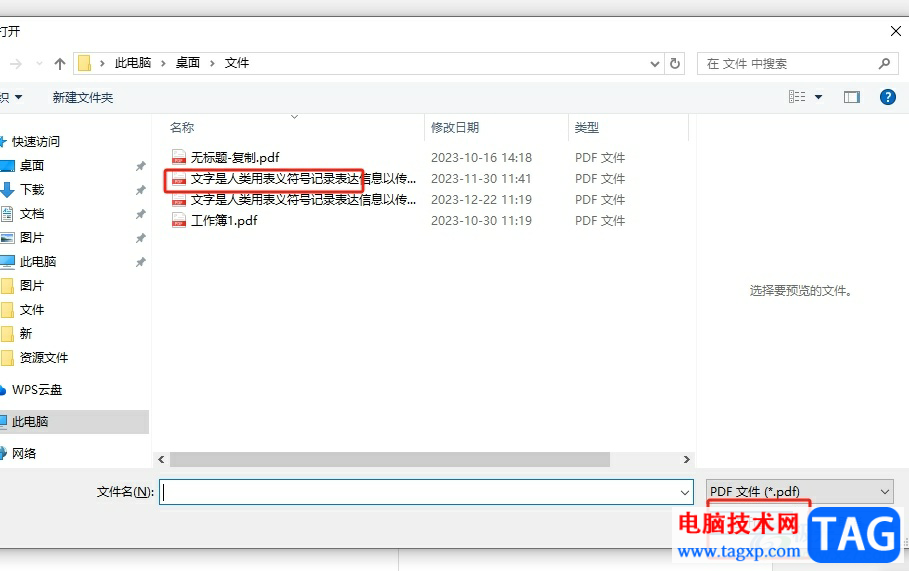
3.这时进入到pdf文件的编辑页面上,用户在菜单栏中点击页面选项,将会在页面右侧显示出相关的面板,用户选择其中的从文件插入选项
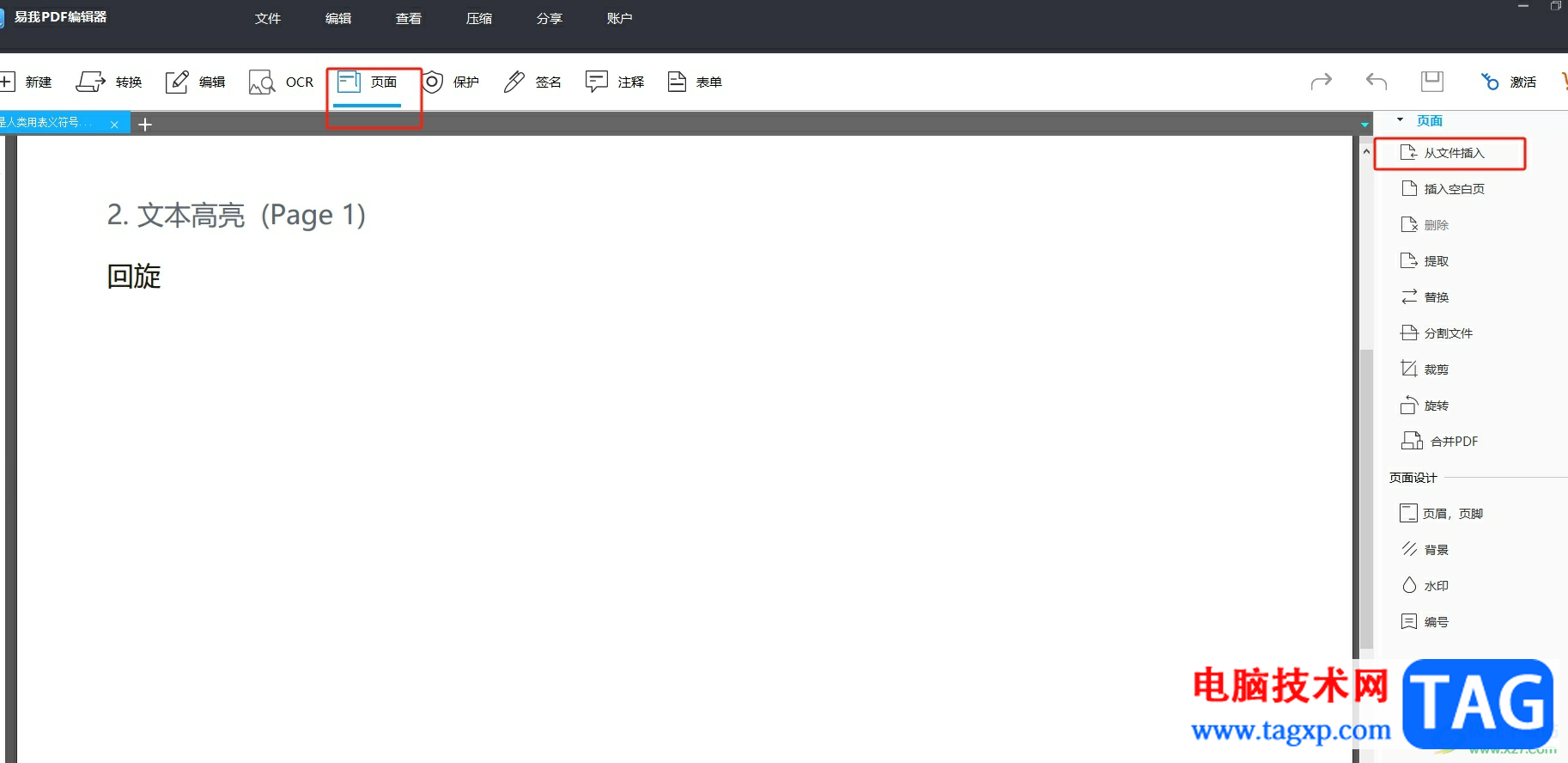
4.再次打开文件夹窗口,用户选择合适的pdf文件后,按下右下角的打开按钮
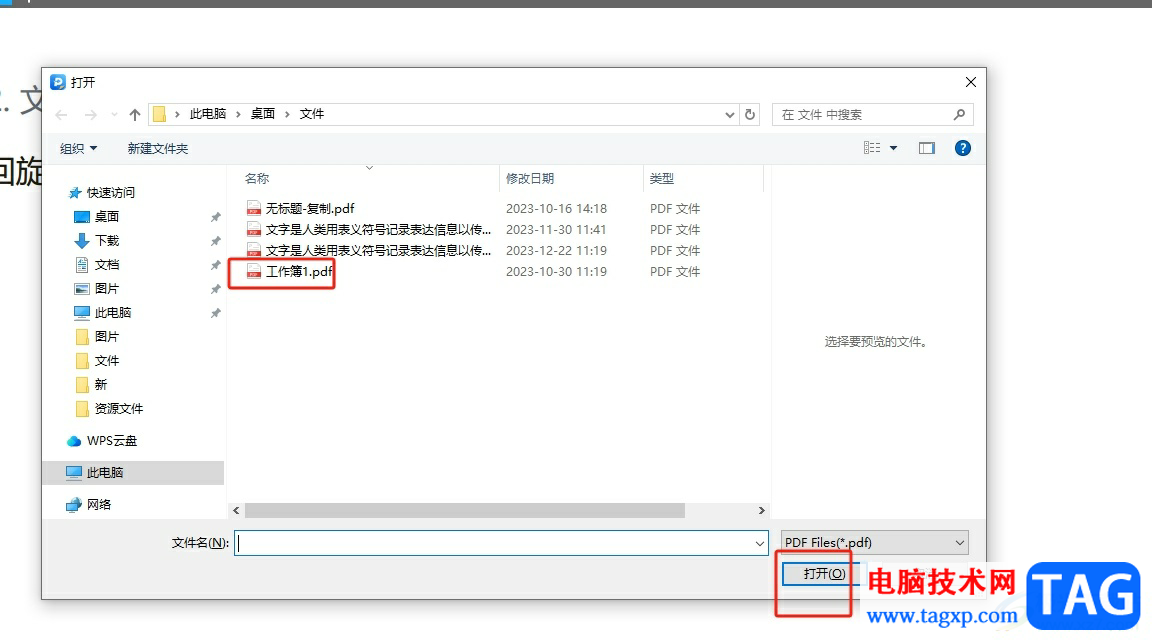
5.在弹出来的插入页面窗口中,用户按需设置好插入的页面位置和页面数后,点击底部的确定按钮
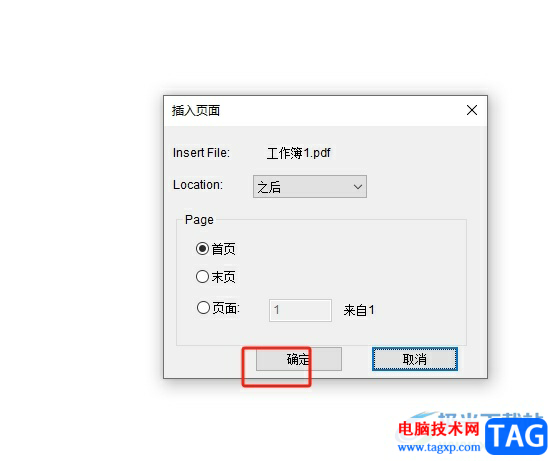
6.如图所示,用户回到编辑页面上就可以看到当前页面上出现了新pdf页面的内容

以上就是小编对用户提出问题整理出来的方法步骤,用户从中知道了大致的操作过程为点击打开文件-选择pdf文件-页面-从文件插入-选择新pdf文件-打开-设置插入页面方式这几步,方法简单易懂,因此感兴趣的用户可以跟着小编的教程操作试试看,一定可以成功插入pdf文件的。
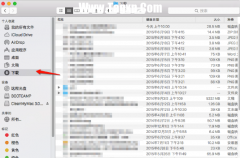 Mac如何清理垃圾?Mac硬盘清理小技巧
Mac如何清理垃圾?Mac硬盘清理小技巧
相信很多Mac用户都收到过“磁盘几乎已满”消息,尤其是采用......
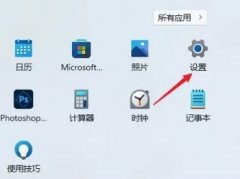 win11字幕怎么开
win11字幕怎么开
win11系统对喜欢看电影的用户进行了一个功能优化,新增加了字......
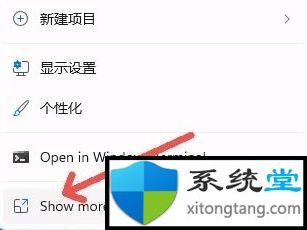 windows11电脑右键菜单太多怎么办
windows11电脑右键菜单太多怎么办
windows11电脑右键菜单太多怎么办 脑鼠标右键菜单太多了?简单几......
 《怪物猎人崛起》随从被动技能有哪些?
《怪物猎人崛起》随从被动技能有哪些?
故事发生在炎火村,一个风箱炼铁盛行的山明水秀之乡。大量怪......
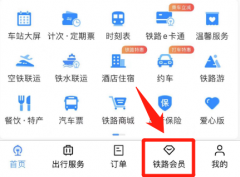 12306中积分怎么兑换车票-12306中积分兑换
12306中积分怎么兑换车票-12306中积分兑换
听说使用铁路12306软件可以免费坐高铁,引起很多用户的好奇,......

很多小伙伴之所以喜欢使用Krita软件,就是因为Krita中的功能十分的丰富,不仅有防手抖功能可以让我们的绘制更加的顺畅,还有各种笔刷以及绘制工具可供我们选择,充分满足我们对于绘画的...

小米手机一直以性价比著名,也因此吸引了许多的用户前去使用,当用户使用小米手机时,会发现手机中的硬件配置是很高的,给用户带来了很好的功能服务,当用户在使用这款手机时,可以设...

devc++作为一款功能十分强大的集成开源工具,为我们的小伙伴提供了非常方便的编辑代码的功能,当你需要进行代码的编辑的时候,那么就可以通过该软件进行新建项目以及头文件进行代码的编...

InDesign是一款非常专业的设计软件,你可以通过InDesign进行一些杂志的设计、目录的设计以及一些商业设计等,这款软件制作出来的效果是非常好的,当你使用该软件比较熟练的时候,那么你会...

focusky软件简单来说就是一个模板比较丰富的ppt制作软件,里面的功能是很全面的,最具特色的优势是为用户提供大量免费的模板,用户可以随意使用,做出令人满意的ppt,当用户在focusky软件中...

大家都知道InDesign中有非常丰富的功能可以使用,因此操作工具就会比较多,当我们进入到新建的InDesign的空白文档中,在左侧就是该软件提供的操作工具,当我们需要插入文字的时候,在左侧...

喵影工厂是一款十分专业的制作视频的软件,大家平常喜欢进行视频的制作操作,那么我们就可以直接通过喵影工厂进行制作编辑,在喵影工厂中可以使用的功能是很齐全的,我们可以对视频进...
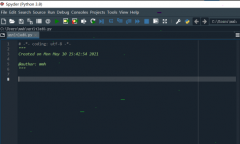
anaconda这个软件刚开始全是英文界面的,一些网友表示还不太清楚anaconda如何设置中文界面的相关操作,而本节就介绍了anaconda设置中文教程步骤,还不了解的朋友就跟着小编学习一下吧,希望对...

还不会使用金山PDF将图片转换成pdf文件吗?其实非常简单,那么小编今天就向大家一起分享金山PDF将图片转换成pdf文件的方法,还不会的朋友可以来看看本篇文章哦,希望通过本篇教程的学习,...
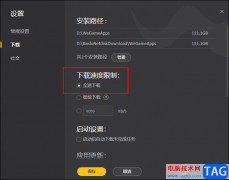
很多小伙伴在使用WeGame的过程中都会根据自己的使用习惯对软件进行个性化设置,例如下载设置,有的小伙伴可能喜欢在观看视频或开启游戏的同时下载应用,这时为了保证视频以及游戏的流畅...
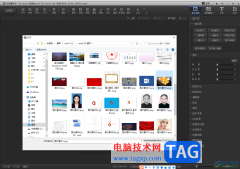
光影魔术手是一款非常好用的图片处理软件,操作起来非常简单好上手,很多小伙伴都在使用。如果我们需要在光影魔术手中适当调整图片的kb值,小伙伴们知道具体该如何进行操作吗,其实操...
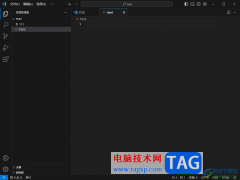
VisualStudioCode被很多小伙伴进行使用,这款软件提供的功能是很齐全的,各种变成语言都是支持的,平时我们常常进行html代码文件的编写和运行,那么通过新建文件功能即可进行新建一个新的文...
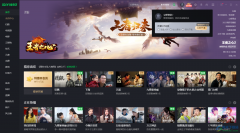
在日常生活中,很多小伙伴都喜欢追追剧,打发闲暇时间。有时候我们还会购买VIP,成为会员账号后可以观看更多版权视频。如果我们希望在电脑版爱奇艺中登录自己的VIP账号,小伙伴知道具体...

小伙伴们你们知道2060显卡配什么CPU好呢?今天小编很乐意与大家分享2060显卡搭配cpu处理器推荐,感兴趣的可以来了解了解哦。...

当电脑浏览器越来越多的时候,每一个浏览器的竞争率也是大大的增强的,而Edge浏览器作为win10电脑自带的浏览器,被多数小伙伴所认可,这款软件各方面都是非常不错的,而大家在使用Edge浏...